Tandatangan timestamp dan/atau sijil tidak dapat disahkan ralat dalam .Rangka Kerja Bersih pada Windows 10/11
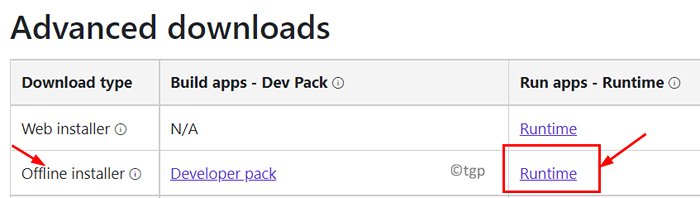
- 3561
- 745
- Wendell Shields
Semasa memasang Microsoft .Rangka kerja bersih, pengguna telah menemui mesej ralat seperti di bawah:
"Pemasangan tidak berjaya
.Rangka Kerja Bersih 4.8 belum dipasang kerana:
Tandatangan cap waktu dan/atau sijil tidak dapat disahkan atau dimalukan."
Umumnya, ralat ini dilihat apabila tingkap pada sistem anda sudah lapuk, atau anda sudah ketinggalan zaman .Pemasang, Pemandu, atau Sijil Root Bersih. Juga jika pemandu sistem tidak ditandatangani secara digital maka ada peluang untuk melihat ralat ini. Dalam artikel ini, anda akan mengetahui beberapa penyelesaian untuk mengatasi tandatangan cap waktu atau sijil yang tidak disahkan pada PC Windows anda.
Isi kandungan
- Betulkan 1 - Cuba muat turun pemasang luar talian
- Betulkan 2 - Lakukan kemas kini Windows
- Betulkan 3 - Muat turun kemas kini keselamatan terkini untuk Windows
- Betulkan 4 - Certifikasi Cap TimeStamp
- Betulkan 5 - Gunakan Terkini .Pemasang Rangka Kerja Bersih
- Betulkan 6 - Lumpuhkan Penandatangan Kod untuk Pakej Pemandu
- Betulkan 7 - Lumpuhkan Kemas Kini Root Auto dari Sijil Root
- Betulkan 8 - Lumpuhkan Penguatkuasaan Tandatangan Pemandu
Betulkan 1 - Cuba muat turun pemasang luar talian
Sekiranya tiada pembetulan di atas berfungsi, periksa sama ada memuat turun pemasang luar talian dari halaman muat turun Microsoft untuk .Rangka kerja bersih berfungsi dalam menyelesaikan masalah.
1. Pergi ke halaman muat turun Microsoft untuk .Rangka Kerja Bersih.
2. Klik pada pautan untuk versi terkini (sekarang .Rangka Kerja Bersih 4.8).
3. Tatal ke bawah Muat turun lanjutan.
4. Di dalam Muat turun jenis pemasang luar talian, Klik pada Runtime di hujung kanan untuk memuat turun pemasang luar talian.
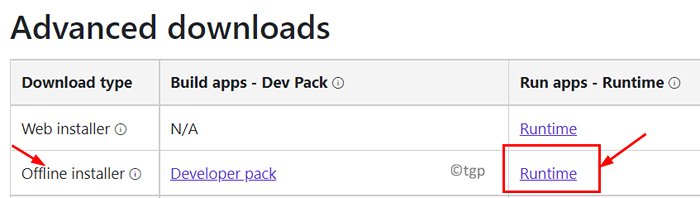
5. Klik kanan pada pemasang dan pilih Jalankan sebagai pentadbir.
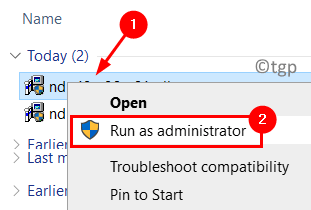
6. Sekiranya pemasangan selesai, ini bermakna ralat telah ditetapkan.
Betulkan 2 - Lakukan kemas kini Windows
Sebilangan pengguna telah melaporkan bahawa ralat cap waktu mungkin disebabkan oleh ketidakcocokan antara sistem operasi anda dan aplikasi membuang ralat. Mengemas kini Windows ke pelepasan terkini telah membantu ramai untuk menyelesaikan ralat ini.
1. Tekan Windows + R untuk membuka Jalankan.
2. Jenis MS-STETINGS: WindowsUpdate untuk membuka Kemas kini Windows.
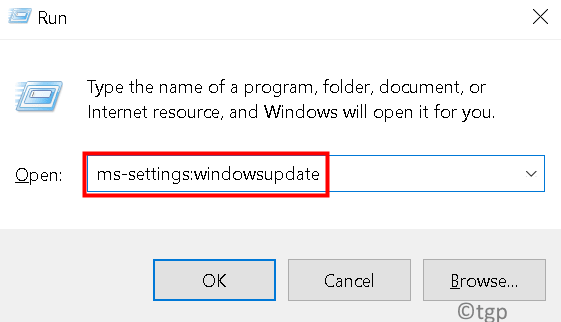
3. Sekarang, klik pada Menyemak kemas kini butang.
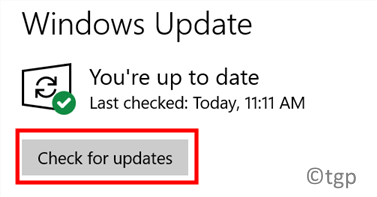
4. Muat turun dan pasang kemas kini yang tersedia (walaupun kemas kini pilihan).
5. Mula semula sistem anda dan kemudian periksa sama ada masalah diselesaikan.
Betulkan 3 - Muat turun kemas kini keselamatan terkini untuk Windows
1. Klik pada pautan ini untuk mengalihkan ke penyemak imbas untuk mendapatkan Kemas kini keselamatan untuk Windows .
2. Di sini, klik pada Muat turun butang khusus untuk seni bina Windows anda.
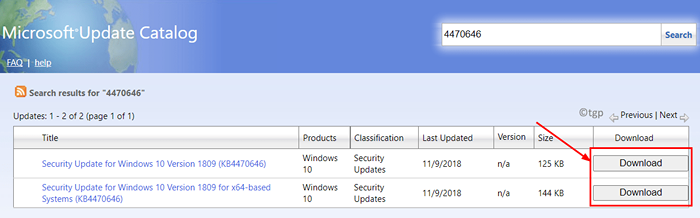
3. Setelah dimuat turun, jalankan pemasang untuk memulakan proses pemasangan.
4. Ikuti arahan di skrin untuk menyelesaikan pemasangan kemas kini keselamatan.
5. Klik pada Mulakan semula sekarang butang apabila ia meminta sistem memulakan semula.
6. Setelah dimulakan semula, lakukan proses pemasangan untuk .Rangka kerja bersih dan periksa sama ada ralat itu diperbaiki.
Betulkan 4 - Certifikasi Cap TimeStamp
Sekiranya anda mempunyai sijil yang telah tamat tempoh, maka Windows tidak akan membenarkan memasang pemandu atau .Rangka kerja bersih di komputer anda.
1. Klik kanan pada fail pemasang dan pilih Sifat.
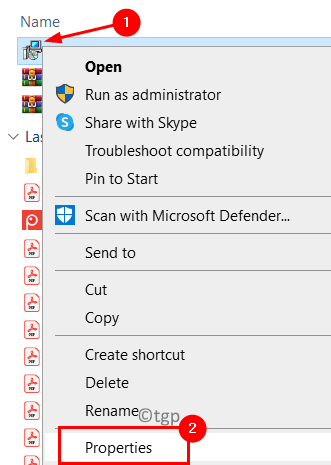
2. Pergi ke Tandatangan digital tab.
3. Pilih penandatangan dan klik pada Perincian butang.
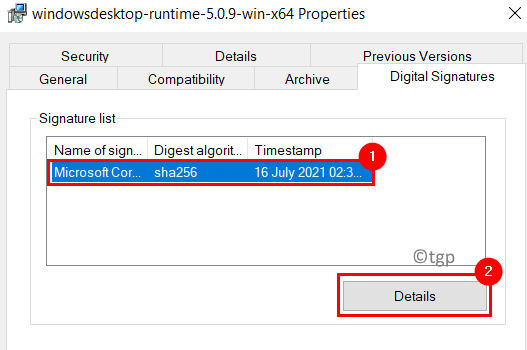
4. Di dalam Butiran tandatangan digital tetingkap, klik pada Lihat sijil butang masuk Maklumat penandatangan.
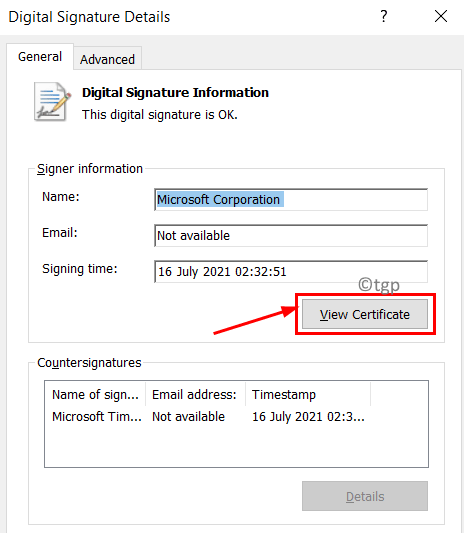
5. Periksa Sah dari tarikh ke Sah sehingga Tarikh.
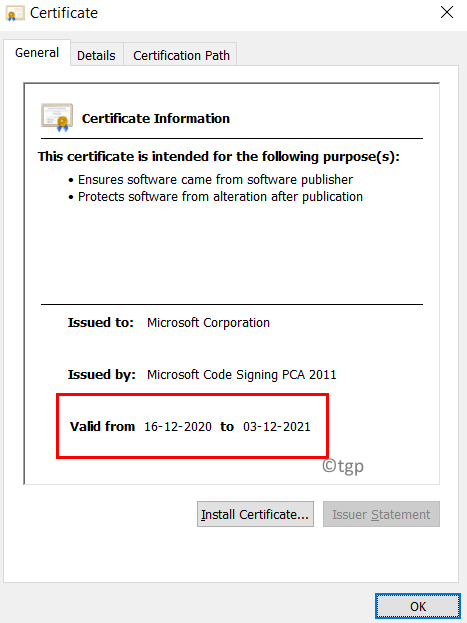
6. Sekiranya sijil tamat, maka anda boleh memuat turun versi terkini pemasang. Lain melihat perbaikan lain yang disebutkan di bawah.
Betulkan 5 - Gunakan Terkini .Pemasang Rangka Kerja Bersih
1. Menggunakan penyemak imbas anda, pergi ke halaman muat turun laman web Microsoft untuk .Rangka Kerja Bersih.
2. Pilih terkini dan disyorkan .Versi Rangka Kerja Bersih (Pada masa ini 4.8).
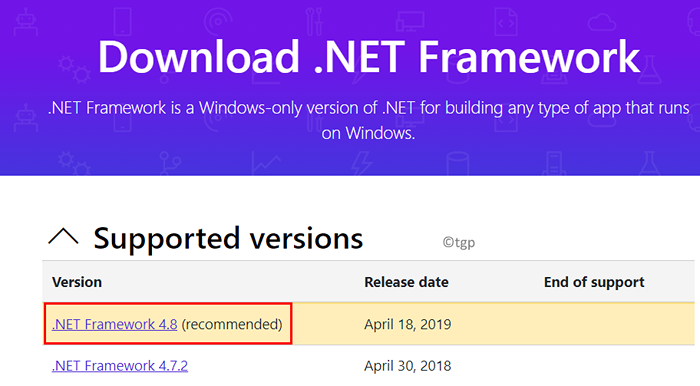
3. Klik pada Muat turun .Rangka Kerja Bersih 4.8 runtime butang.

4. Setelah muat turun selesai, klik dua kali untuk melancarkan pemasang. Periksa sama ada dipasang tanpa menghadapi ralat pengesahan cap waktu atau sijil.
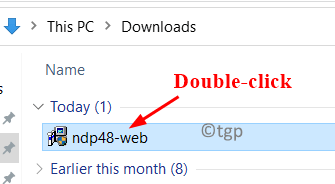
Betulkan 6 - Lumpuhkan Penandatangan Kod untuk Pakej Pemandu
1. Buka Jalankan dengan memegang Tingkap dan r Kekunci bersama.
2. Jenis gpedit.MSC untuk membuka Editor dasar kumpulan.
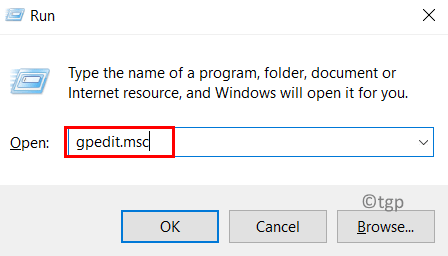
3. Di dalam Editor dasar kumpulan tetingkap, berkembang Konfigurasi pengguna. Kemudian pindah ke folder berikut:
Templat Pentadbiran -> Sistem -> Pemasangan Pemandu
4. Apabila anda memilih Pemasangan pemacu, di sebelah kanan Klik dua kali pada Menandatangani kod untuk pakej pemandu.
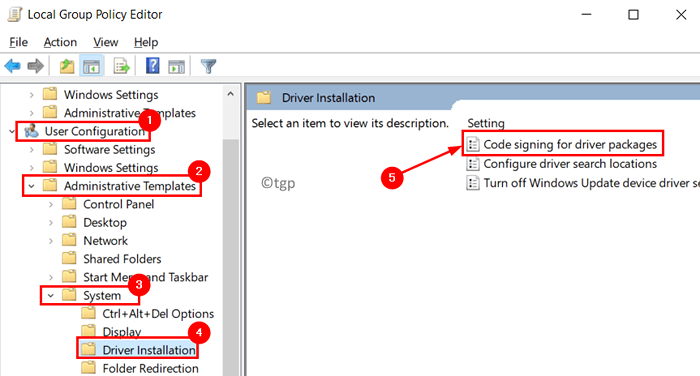
5. Di tetingkap baru yang dibuka, pilih Didayakan pilihan.
6. Buka dropdown di bawah Apabila Windows mengesan fail pemacu tanpa tandatangan digital: dan pilih Abai.
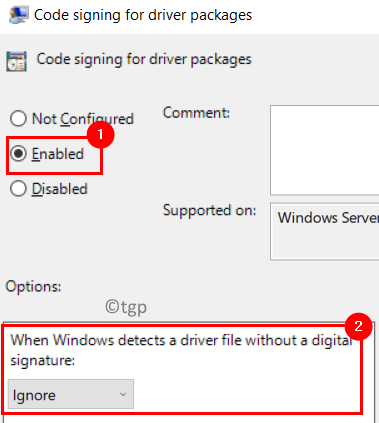
7. Klik pada Memohon Untuk menyelamatkan perubahan.
8. Reboot sistem anda.
9. Selepas permulaan, periksa sama ada pemacu membuang ralat boleh dipasang tanpa sebarang masalah.
Betulkan 7 - Lumpuhkan Kemas Kini Root Auto dari Sijil Root
Menggunakan perisian pihak ketiga digicert, anda boleh melumpuhkan kemas kini root auto sijil root.
1. Pergi ke halaman muat turun digicert menggunakan penyemak imbas anda.
2. Klik pada Muat turun butang. Lancarkan utiliti setelah muat turun selesai.

3. Di dalam Utiliti Digicert tetingkap, pergi ke Alat tab di sebelah kiri.
4. Di sebelah kanan, klik pada Kemas kini Root Auto butang di bawah Kemas kini Root Automatik Windows.
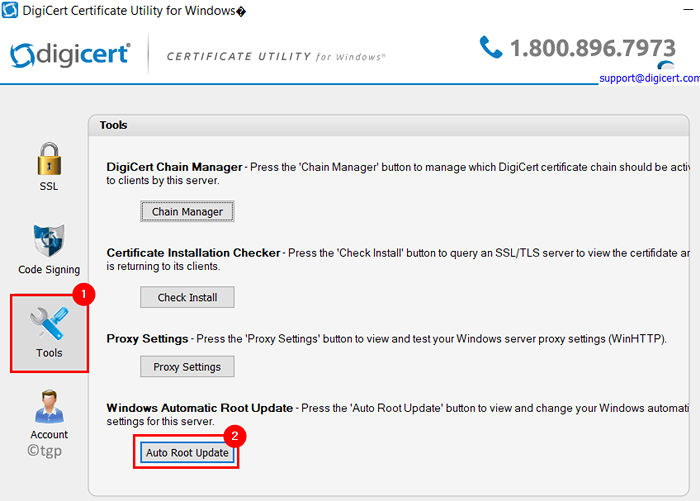
5. Tukar tetapan ke Kurang upaya dan klik pada okey.
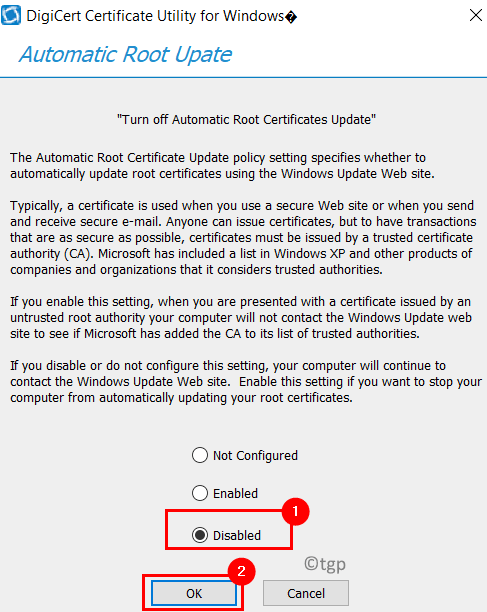
6. Tutup utiliti.
6. Mula semula komputer anda dan periksa jika ralat diselesaikan.
Betulkan 8 - Lumpuhkan Penguatkuasaan Tandatangan Pemandu
Pengguna telah melaporkan bahawa jika melumpuhkan penguatkuasaan tandatangan pemandu telah membantu mereka membersihkan isu tersebut. Ikuti langkah -langkah di pautan Matikan Penguatkuasaan Tandatangan Pemandu.
Terima kasih untuk membaca.
Kami harap artikel ini cukup bermaklumat untuk membersihkan tandatangan cap waktu dan/atau sijil tidak disahkan ralat. Komen dan beritahu kami bahawa penetapan yang berfungsi untuk anda.
- « Cara mengetahui versi BIOS di Windows 11
- Cara memeriksa kesihatan bateri komputer riba anda pada Windows 11 »

